فهرست مطالب
در حین کار با مایکروسافت اکسل، گاهی اوقات، باید مقدار بحرانی T را محاسبه کنیم. محاسبه مقدار بحرانی T در اکسل کار آسانی است. این نیز یک کار صرفه جویی در زمان است. امروز، در این مقاله، چهار گام سریع و مناسب را برای یافتن موثر مقدار بحرانی T در اکسل با تصاویر مناسب یاد خواهیم گرفت.
دانلود کتاب تمرین تمرین
این را دانلود کنید هنگام خواندن این مقاله، کتاب کار تمرین را تمرین کنید.
محاسبه T Critical Value.xlsx
مقدمه ای بر T Critical Value
مقدار بحرانی T عددی است که مقدار T شما با آن مقایسه می شود. به طور کلی، اگر مقدار T محاسبه شده شما در یک آزمون بزرگتر از مقدار بحرانی T شما باشد، می توانید فرضیه صفر را رد کنید. با این حال، در آزمون T، آمار صرفاً یکی از معیارهای معناداری است. p-value نیز باید در نظر گرفته شود.
وقتی احتمال<را بدانید، میتوانید مقدار بحرانی T را در Excel پیدا کنید. 2> و درجه آزادی . میتوانید تابع T.INV را برای تست سمت چپ برای یافتن مقدار بحرانی T در اکسل اعمال کنید. تابع T.INV ،
= T.INV(احتمال، درجه_آزادی)

جایی است ,
- احتمال: احتمال سطح معناداری است که استفاده شده است.
- Deg_freedom: deg_freedom درجه آزادی است. .
همچنین می توانید از the استفاده کنیدتابع T.INV.2T برای تست دو طرفه برای یافتن مقدار بحرانی T در اکسل. تابع T.INV.2T ،
= T.INV.2T(احتمال، درجه_آزادی) است
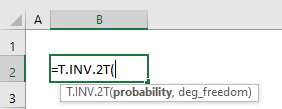
Where
- احتمال: احتمال سطح معنی داری است که استفاده شده است.
- Deg_freedom: deg_freedom مقدار است درجه آزادی.
بیشتر بخوانید: نحوه یافتن مقدار بحرانی در اکسل (2 روش مفید)
4 مرحله آسان برای یافتن T Critical Value در اکسل
بیایید فرض کنیم یک کاربرگ Excel داریم که حاوی اطلاعات احتمال و درجه آزادی است. احتمال و درجه آزادی در ستون C آورده شده است. از مجموعه داده ما، T مقدار بحرانی را در Excel خواهیم یافت. با استفاده از توابع T.INV و T.INV.2T و غیره میتوانیم مقدار بحرانی T را در اکسل پیدا کنیم. . شما از عملکرد T.INV برای محاسبه T مقدار بحرانی برای تست سمت چپ استفاده خواهید کرد. همچنین تابع T.INV.2T را برای محاسبه T مقدار بحرانی برای آزمون دو طرفه اعمال خواهید کرد. در اینجا یک نمای کلی از مجموعه داده برای کار امروز است.

مرحله 1: ایجاد مجموعه داده با پارامترها
در این بخش، ما یک مجموعه داده ایجاد خواهیم کرد تا T مقدار بحرانی در اکسل . همانطور که از توابع T.INV و T.INV.2T برای یافتن مقدار بحرانی T استفاده می کنیم. هر دوتوابع دو آرگومان دارند. بنابراین ما به یک مجموعه داده نیاز داریم که دارای مقدار احتمال و درجه آزادی باشد، و همچنین به ستون اضافی دیگری برای یافتن T مقدار بحرانی نیاز داریم. فرض کنید، مقدار احتمال 0.05 و درجه آزادی 36 برای محاسبه T مقدار بحرانی است. ما یک مجموعه داده با عنوانی به نام " محاسبه مقدار بحرانی T " ایجاد خواهیم کرد. بنابراین، مجموعه داده ما مانند تصویر زیر است.

بیشتر بخوانید: نحوه یافتن مقدار بحرانی r در اکسل (با مراحل آسان)
مرحله 2: یافتن مقدار بحرانی T برای تست چپ . این صرفه جویی در زمان نیز هست. ما از تابع T.INV برای محاسبه مقدار بحرانی T برای تست سمت چپ استفاده خواهیم کرد. بیایید دستورالعمل های زیر را دنبال کنیم تا T مقدار حیاتی را برای تست سمت چپ پیدا کنیم!
- اول از همه، یک سلول را انتخاب کنید. ما سلول C8 را برای راحتی کارمان انتخاب می کنیم.

- پس از انتخاب سلول C8 ، تابع INV را در آن سلول یادداشت کنید. تابع T.INV ،
=T.INV(C4,C5)
- Where C4 احتمال است، C5 آزادی_ درجه تابع INV است.
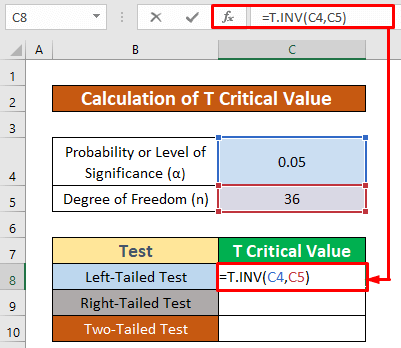
- بعلاوه، به سادگی ENTER را در صفحه کلید خود فشار دهید. به عنوان یکدر نتیجه، -1.688297714 را به عنوان بازگشت تابع INV دریافت خواهید کرد که مقدار بحرانی T است.

بیشتر بخوانید: نحوه یافتن مقدار بحرانی F در اکسل (با مراحل آسان)
مرحله 3: تعیین مقدار بحرانی T برای تست دنباله راست
در این بخش، مقدار بحرانی T را با استفاده از توابع ABS و T.INV محاسبه می کنیم. این نیز یک کار صرفه جویی در زمان است. ما از توابع ABS و T.INV برای محاسبه مقدار بحرانی T برای آزمون سمت راست استفاده خواهیم کرد. بیایید دستورالعملهای زیر را دنبال کنیم تا T مقدار حیاتی را برای آزمون دنباله راست پیدا کنیم!
- ابتدا، یک سلول را انتخاب کنید. ما سلول C9 را برای راحتی کارمان انتخاب می کنیم.
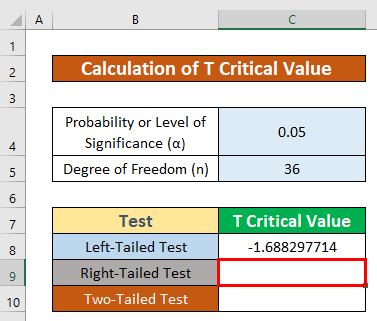
- پس از انتخاب سلول C9 ، توابع ABS و INV را در آن سلول تایپ کنید. عملکردهای ABS و T.INV عبارتند از:
=ABS(T.INV(C4,C5))
تجزیه فرمول:
- جایی که C4 احتمال ، C5 آزادی درجه تابع INV .
- INV(C4,C5) تعداد از تابع ABS که مقدار صحیح مثبت را برمی گرداند.

- بنابراین، به سادگی ENTER را فشار دهید. روی صفحه کلید شما در نتیجه، 688297714 را به عنوان بازگشت توابع ABS و T.INV دریافت خواهید کرد که T حیاتی است.ارزش.

بیشتر بخوانید: نحوه یافتن مقدار بحرانی Chi-Square در اکسل (2 ترفند سریع)
مرحله 4: آزمایش دو دنباله را برای یافتن مقدار بحرانی T انجام دهید
آخرین اما نه کم اهمیت ترین، ما T مقدار بحرانی را با استفاده از <1 محاسبه می کنیم>عملکرد T.INV.2T . این کار آسانی است. این نیز صرفه جویی در زمان است. ما از تابع T.INV.2T برای محاسبه مقدار بحرانی T برای آزمون دو دنباله استفاده خواهیم کرد. بیایید دستورالعمل های زیر را دنبال کنیم تا T مقدار بحرانی را برای تست دو طرفه پیدا کنیم!
- ابتدا، یک سلول را انتخاب کنید. ما سلول C10 را برای راحتی کارمان انتخاب می کنیم.
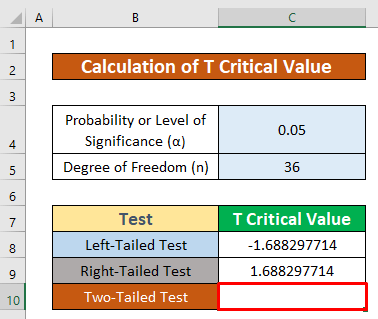
- از این رو، INV.2T را یادداشت کنید. در آن سلول عمل می کند. تابع T.INV.2T ،
=T.INV.2T(C4,C5)
- جایی است که C4 احتمال ، C5 deg_freedom تابع INV.2T است.

- بعلاوه، به سادگی ENTER را در صفحه کلید خود فشار دهید. در نتیجه، 028094001 را به عنوان بازگشت تابع T.INV.2T دریافت خواهید کرد که مقدار بحرانی T است که در زیر آورده شده است. اسکرین شات.

چیزهایی که باید به خاطر بسپارید
👉 اگر احتمال کمتر از صفر یا بزرگتر یا مساوی 1 باشد، ما متوجه نخواهیم شد مقدار بحرانی T در اکسل این محدودیت احتمال است.
👉 #NUM! خطا زمانی رخ می دهد که مقدار احتمال و درجه آزادی نامعتبر هستند.
👉 #DIV/0! خطا زمانی رخ می دهد که یک مقدار بر تقسیم شود. صفر(0) یا مرجع سلول خالی است.
نتیجه گیری
امیدوارم همه روشهای مناسب ذکر شده در بالا T <2 را پیدا کنند> ارزش بحرانی اکنون شما را تحریک می کند تا آنها را با بهره وری بیشتر در صفحات گسترده Excel خود اعمال کنید. در صورت داشتن هر گونه سوال یا ابهام می توانید در نظرات خود اظهار نظر کنید.

